360安全卫士怎么恢复误删文件
发布时间:2017-01-15 14:35
相关话题
现在办公、学习、娱乐,电脑已经成为必不可少的工具。win7系统也为大部分电脑使用者使用,因为win7系统相较于其他系统,方便快捷,功能性强是它的优点,而且大部分人对于win8、win10的系统都不是太习惯,所以win7系统在办公、学习方面是很受欢迎的,那么你知道360安全卫士怎么恢复误删文件吗?下面是小编整理的一些关于360安全卫士恢复误删文件的相关资料,供你参考。
360安全卫士恢复误删文件的方法:
1、首先我们电脑中要安装360安全卫士,然后模拟删除一个文件;

2、文件已经彻底删除;
3、点击右下角的“更多”按钮;

4、发现有一个文件恢复!如果找不到可以在上面箭头指的地方搜索“文件恢复”;

5、选择你删除的文件原本所在的盘符,刚刚我们是在D盘所以选择D盘。点击扫描,它会把所有删除的文件都扫描出来;
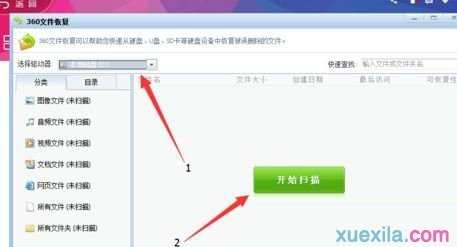
6、找到我们删除的文件,因为你已经删掉了文件,所以名字会变成系统默认的不重复命名。回复完成后和原来是一模一样的!我们可以通过文件类型,删除的时间和创建文件的时间来确定是那个文件;

7、选择要恢复的文件;

8、选择文件恢复目录,也就是你要把文件恢复到哪里;

9、然后等回复完毕我们就能找到。

360安全卫士恢复误删文件的相关文章:
1.360误删误改hosts文件怎么修复
2.电脑不小心清空了回收站如何恢复已删的文件
3.360安全卫士恢复被禁止启动项的方法
4.360强力删除的文件怎么恢复

360安全卫士怎么恢复误删文件的评论条评论